Анимация текста в After Effects - это творческий процесс, который может быть как технически, так и художественно сложным. В этом уроке вы узнаете, как применять продвинутые техники анимации текста, включая добавление ключевых кадров и интеграцию размытия движения. Эти навыки особенно полезны для того, чтобы сделать ваши проекты более живыми и динамичными.
Основные сведения
- Анимация параметров текста, таких как непрозрачность и отслеживание, улучшает визуальные эффекты.
- Работа с ключевыми кадрами позволяет вносить точные коррективы в процесс анимации.
- Размытие движения способствует реалистичности анимации.
Пошаговое руководство
Сначала рассмотрим анимацию других параметров текста-образца. Мы сосредоточимся на полупрозрачности, расстоянии отслеживания и активации размытия движения.
Шаг 1: Анимация непрозрачности
Чтобы изменить непрозрачность текста, начните процесс в области трансформации. Во-первых, активируйте секундомер рядом с параметром непрозрачности. Это установит ключевой кадр в данной точке. В этот момент текст сразу становится видимым.
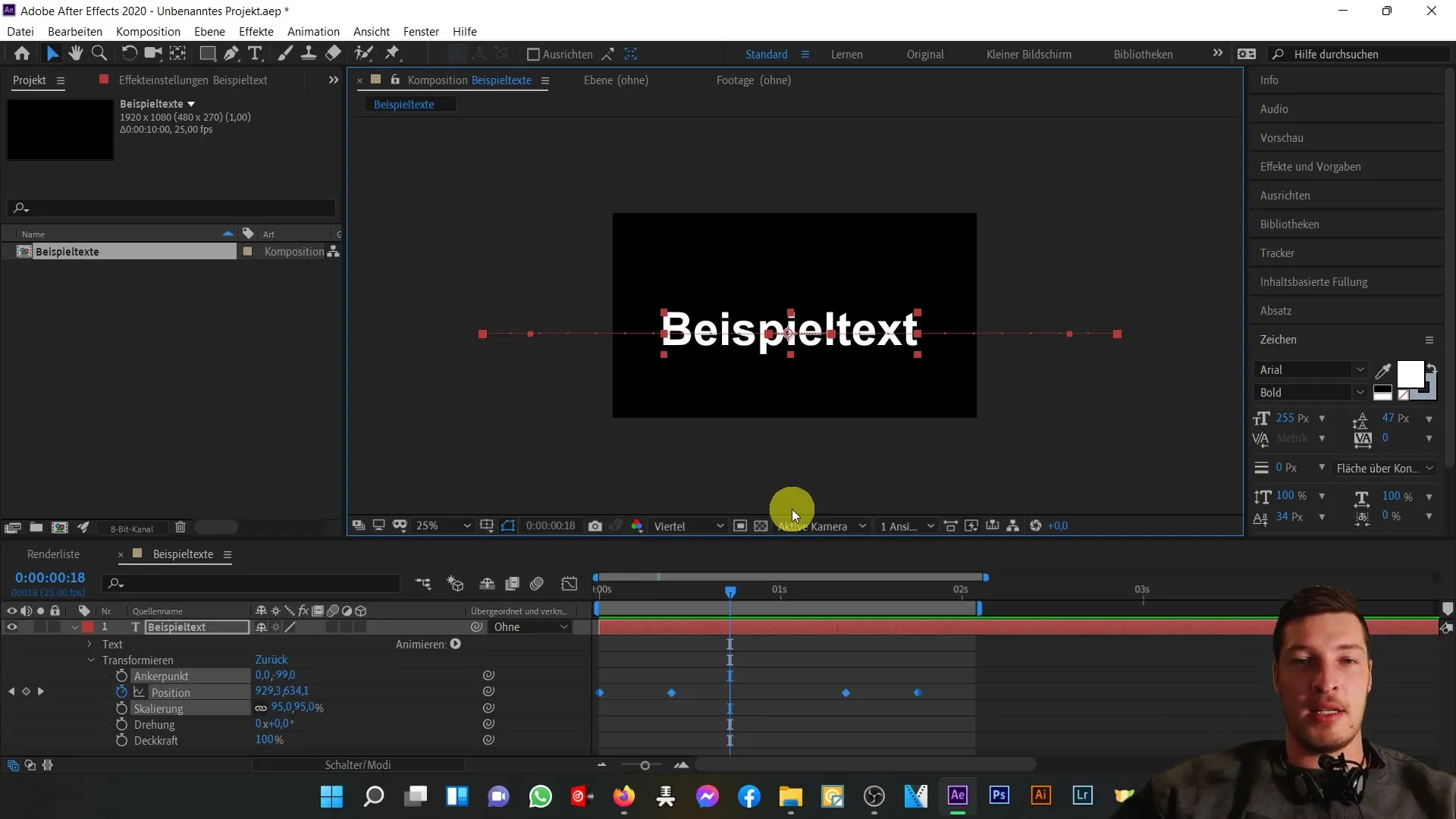
Теперь перейдите в начало временной шкалы и перетащите ключевой кадр обратно. Установите значение непрозрачности на 0%. Это сделает текст невидимым, пока он находится на экране.
Когда текст перелетит в центр экрана, вы хотите, чтобы он был полностью виден (непрозрачность 100%). Добавьте новый ключевой кадр, изменив значение на 100%.
Перед тем как текст снова покинет экран, установите еще один ключевой кадр со значением 0 % для непрозрачности.
Теперь вы можете просмотреть результат, нажав пробел. Вы увидите, что текст плавно исчезает по мере перемещения.
Шаг 2: Анимирование ширины прокрутки
Следующим шагом будет анимирование ширины прокрутки текста. Для этого перейдите к параметрам текста и выберите "Анимировать". Определите "Spacing", который управляет расстоянием между символами.
Установите ключевой кадр со значением 0 и здесь.
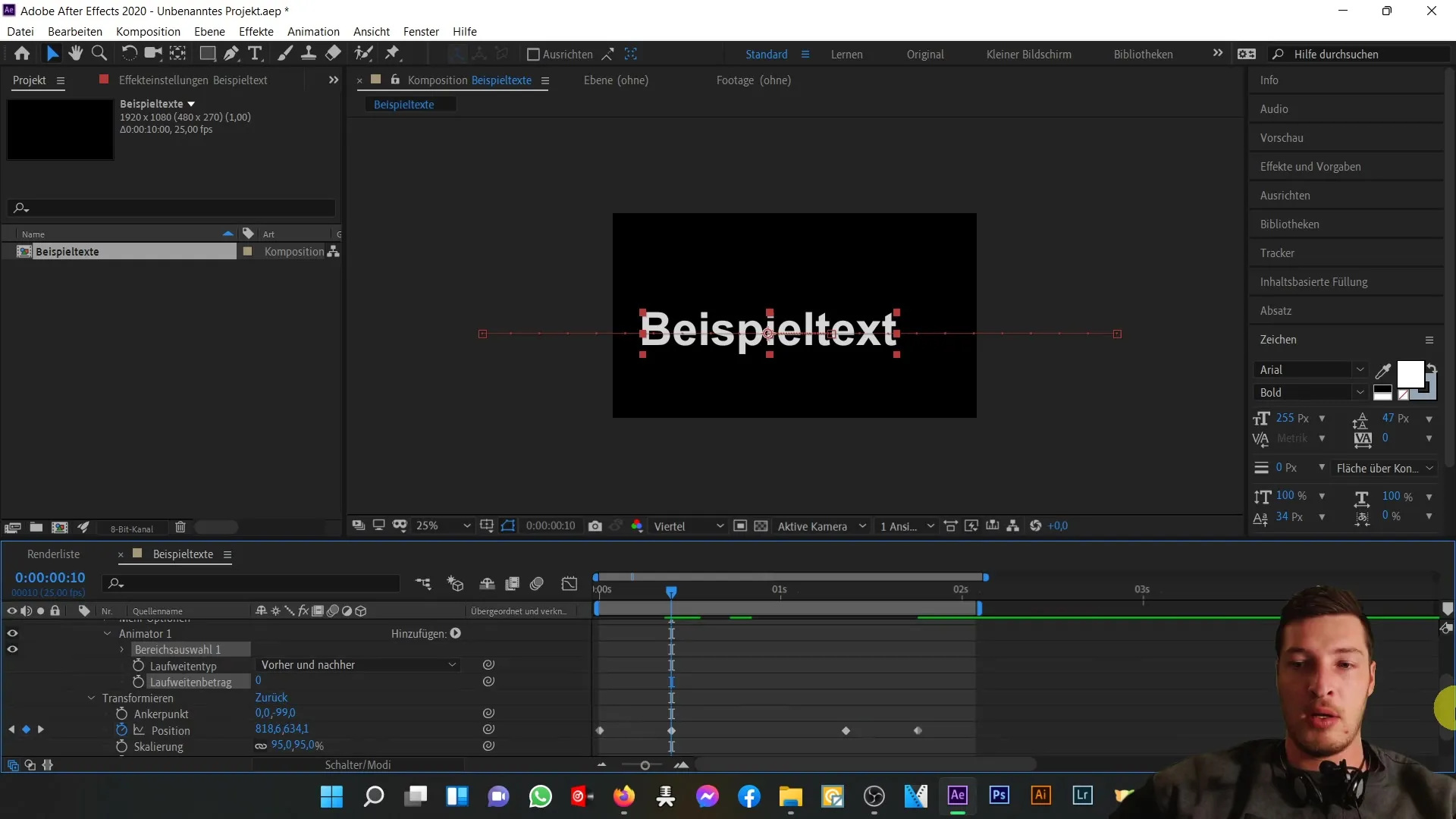
Затем перейдите к той точке анимации, где заканчивается медленное движение текста, и увеличьте расстояние отслеживания примерно до 13.
После этих настроек вы можете снова воспроизвести анимацию с помощью клавиши пробела. Вы заметите, что ширина трекинга увеличивается во время движения, благодаря чему текст выглядит еще более живым.
Шаг 3: Активация размытия движения
Последний шаг - активировать размытие движения для текста. Вы заметите, что текст не размывается, когда он быстро пролетает.
Активируйте переключатель размытия движения для всей композиции. Так вы убедитесь, что этот эффект применяется ко всем слоям. Если его отключить, эффект не останется активным.
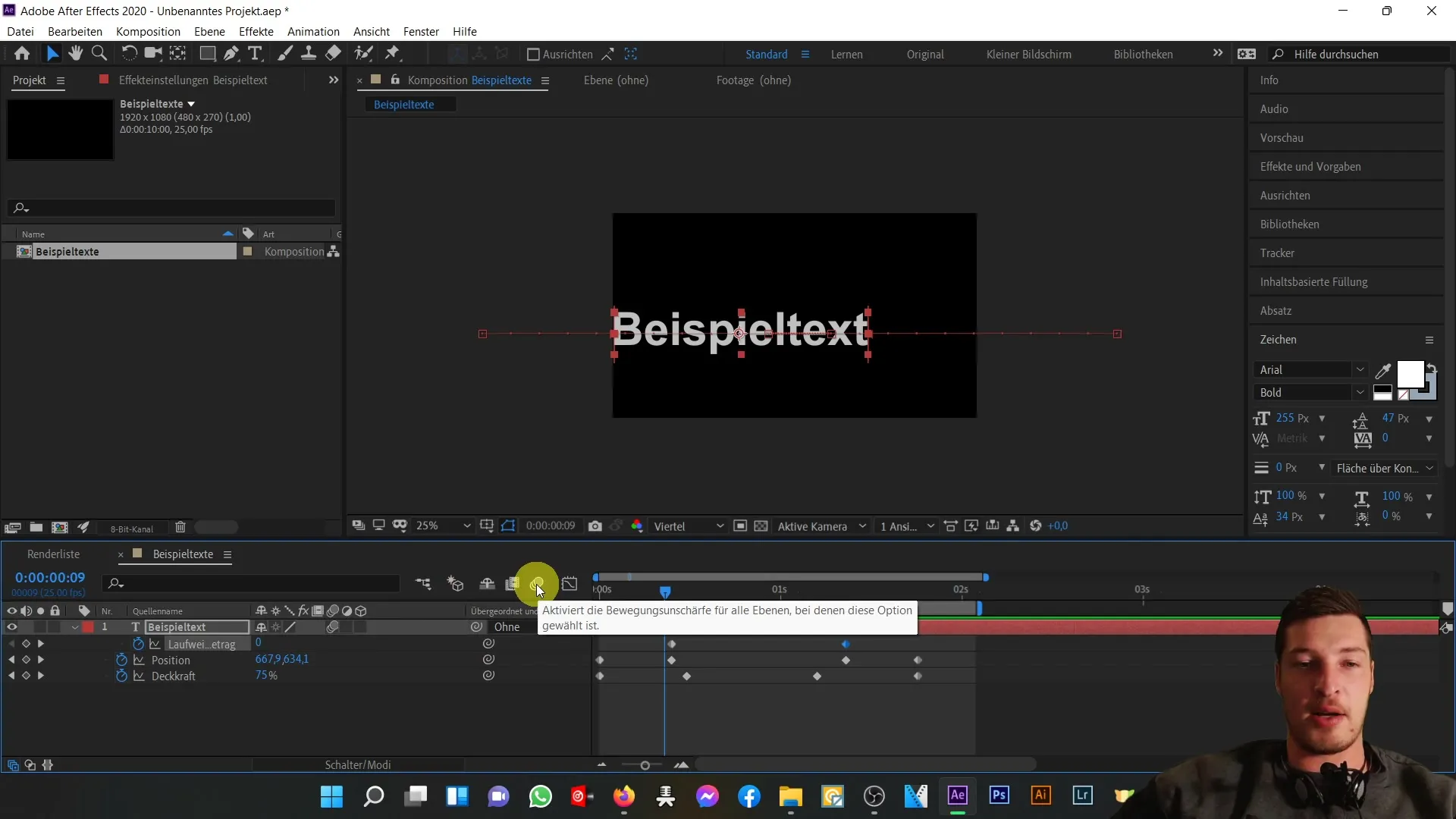
Теперь вы можете снова нажать пробел, чтобы просмотреть полную анимацию. Текст будет размываться по мере того, как он пролетает, придавая всему произведению динамичность.
Резюме
В этом уроке вы узнали, как анимировать текст в After Effects с помощью ключевых кадров и добавления размытия движения. Анимируя непрозрачность и отслеживание, вы можете придать тексту впечатляющую презентацию. Благодаря размытию движения анимация выглядит более плавной и реалистичной.
Часто задаваемые вопросы
Как создать ключевые кадры? Включив секундомер рядом с нужным параметром.
Можно ли несколько раз изменять дистанцию отслеживания?Да, вы можете установить столько ключевых кадров, сколько захотите, чтобы изменить дистанцию отслеживания во время анимации.
Как активировать размытие движения в композиции?Это делается путем активации переключателя размытия движения в настройках композиции.
Эти приемы доступны во всех версиях After Effects?Описанные приемы доступны в большинстве современных версий.


